修复 Windows 10 上的英雄联盟错误代码 900
已发表: 2022-12-06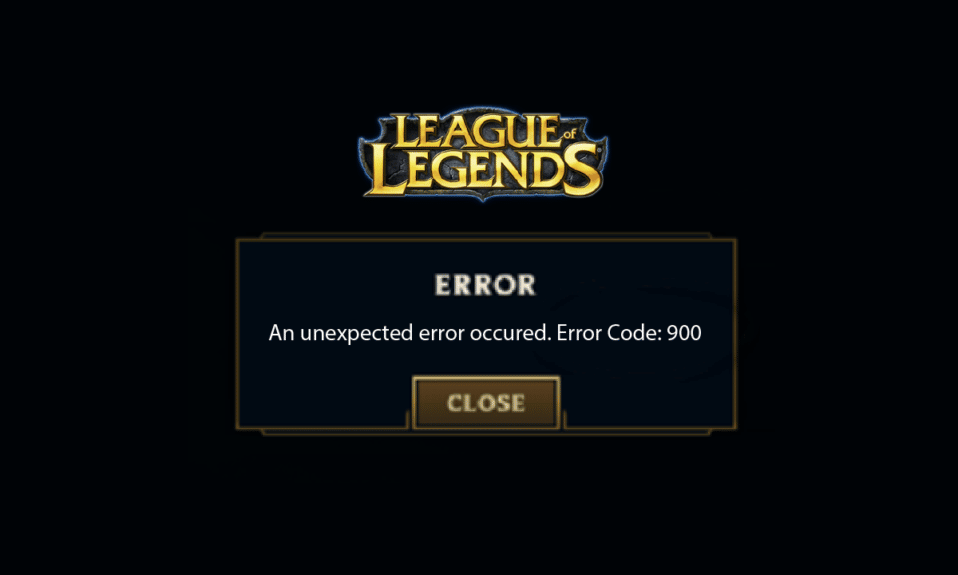
英雄联盟无疑是一款著名的在线多人游戏,但许多用户抱怨他们在尝试登录英雄联盟服务器时遇到英雄联盟错误代码900。 如果你想在你的 Windows 10 PC 上修复英雄联盟错误 900,你必须知道导致这个问题的原因。 这涵盖了导致问题的所有原因,可帮助您了解如何修复 Windows 10 PC 上的错误代码 900 英雄联盟。
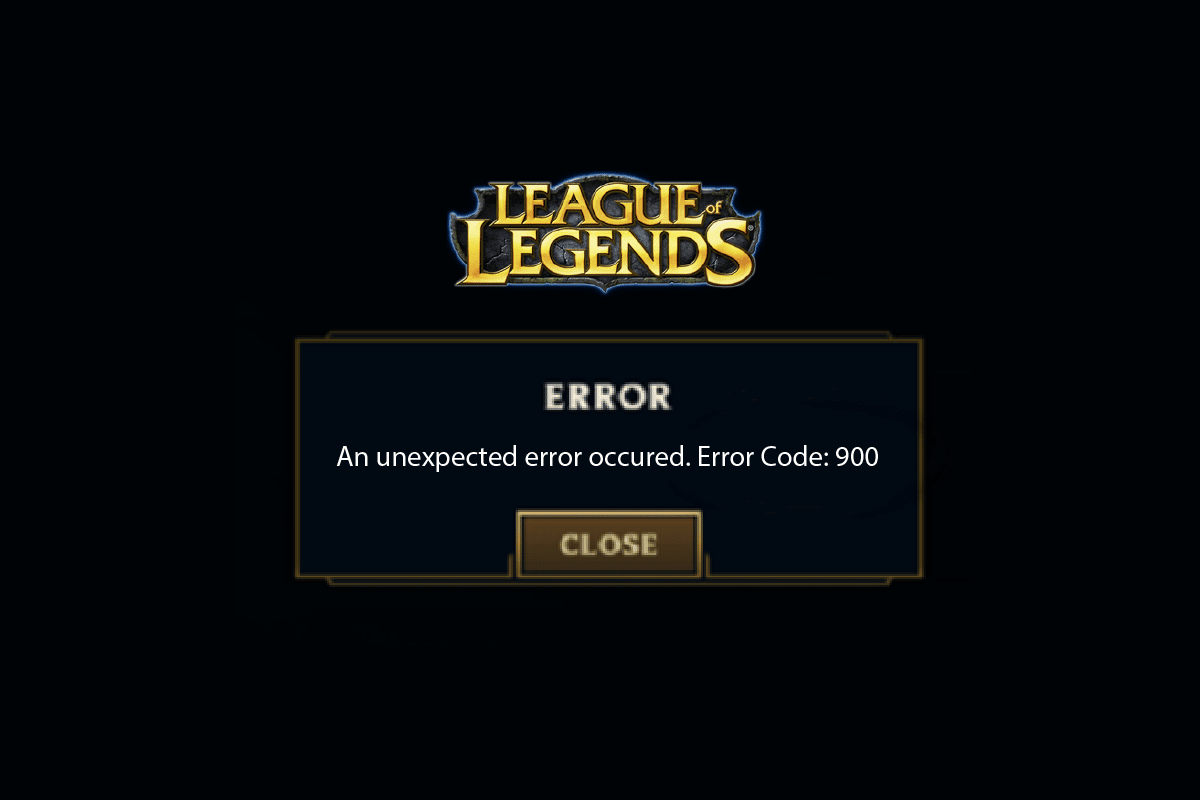
内容
- 如何修复 Windows 10 上的英雄联盟错误代码 900
- 是什么导致了英雄联盟错误代码 900?
- 修复错误代码 900 英雄联盟的解决方案
- 方法 1:基本故障排除步骤
- 方法二:以管理员身份运行英雄联盟
- 方法 3:删除 LoL_air_client 文件夹(如果适用)
- 方法四:手动运行英雄联盟
- 方法 5:调整文件主机
- 方法 6:清除 DNS 缓存和数据
- 方法 7:清除驱动器空间
- 方法 8:更改 DNS 地址
- 方法九:使用虚拟专用网络
- 方法 10:通过注册表删除 DirectX
- 方法十一:重装英雄联盟
- 方法十二:联系英雄联盟客服
如何修复 Windows 10 上的英雄联盟错误代码 900
继续阅读以详细了解在 Windows 10 PC 上修复英雄联盟错误代码 900 的解决方案。
是什么导致了英雄联盟错误代码 900?
有几个原因会导致您的 Windows 10 PC 上出现英雄联盟错误 900。 这里有几个。
- 上线的游戏没有管理权限; 因此您的 PC 不允许它打补丁。
- 您的 PC 上没有足够的空间。 修补(包含额外代码以增强游戏的行为)需要一些空间。
- 游戏的安装文件和配置文件损坏,必须更换。
- PC 上的游戏客户端已损坏或损坏。
- 过度保护的防病毒程序或防火墙正在阻止游戏。
- 过时的 Windows 10 操作系统和驱动程序。
- 没有稳定的互联网连接来启动和玩游戏。
- 错误配置的游戏安装文件。
- 不适当的网络设置和 DNS 地址配置。
修复错误代码 900 英雄联盟的解决方案
以下是可帮助您修复英雄联盟错误 900 的故障排除方法列表。按照相同的顺序进行操作以获得最佳结果。
方法 1:基本故障排除步骤
以下是解决错误的基本方法。
1A. 重启电脑
解决与英雄联盟相关的所有临时故障的一般技巧是重新启动计算机。 您可以按照以下步骤重新启动 PC。
1. 同时按Windows 和 X 键导航到 Windows 超级用户菜单。
2. 选择关机或注销。
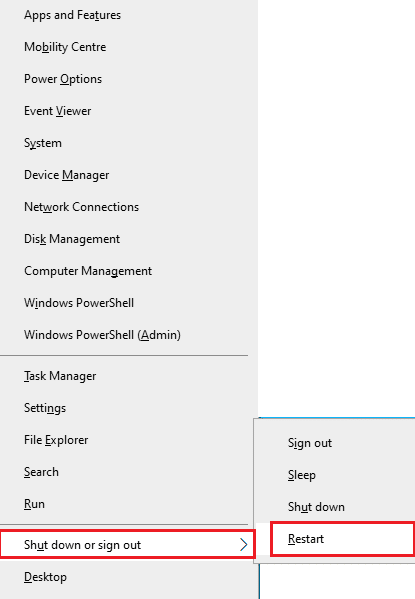
3. 最后,点击重启。
1B. 重启路由器
这是一种简单的故障排除方法,可帮助您通过简单的步骤修复英雄联盟错误 900。 您可以按照我们的重启路由器或调制解调器指南重启路由器。 路由器重新启动后,检查您是否能够修复所讨论的错误。

1C。 检查服务器状态
很多时候,由于服务器端的问题,您可能会遇到英雄联盟错误 900。 要检查服务器是否离线或有一些技术问题,请按照以下步骤操作。
1. 访问官方Riot-server状态更新页面。
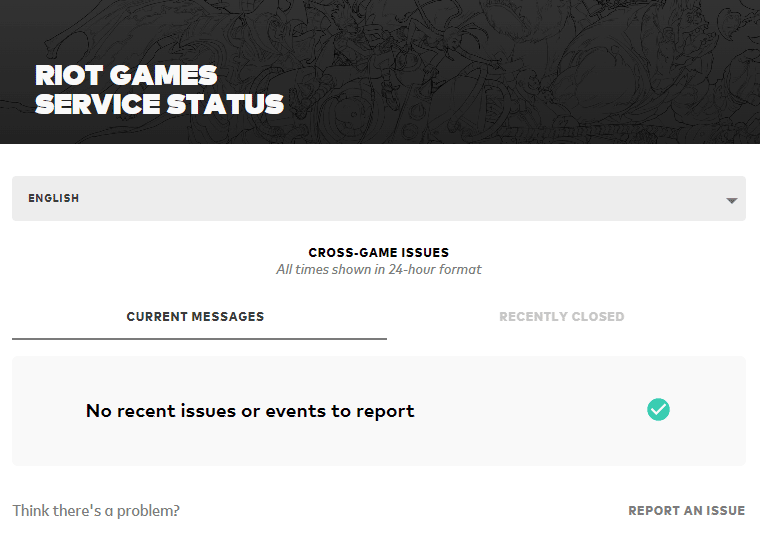
2. 然后,向下滚动并选择英雄联盟。
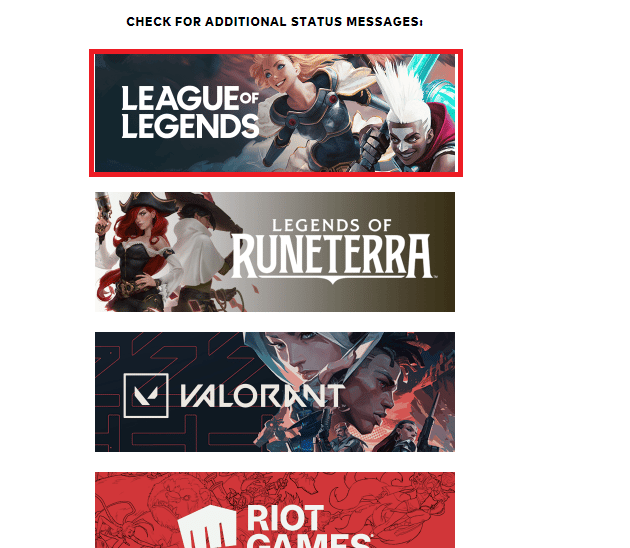
3. 然后,选择您的地区和语言以继续。
4. 在下一页上,您可以看到服务器端错误的任何通知。 如果有的话,你必须等到它们被解决。
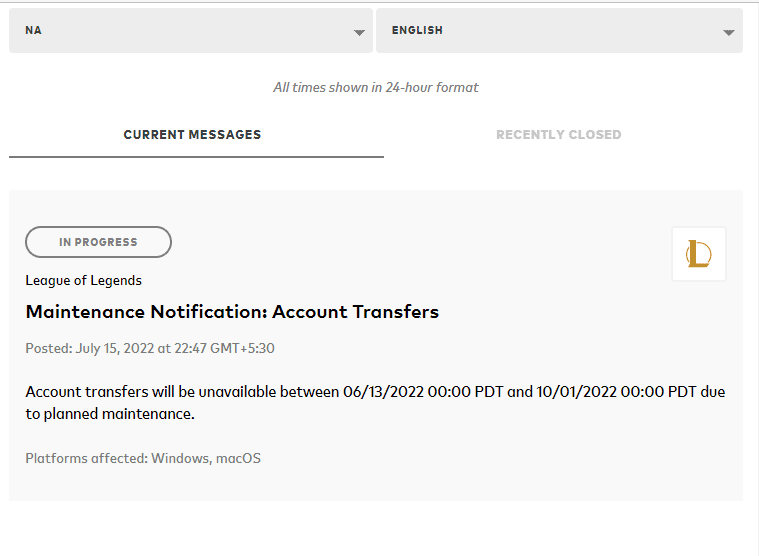
另请阅读:如何删除您的 Riot 帐户
1D。 重新登入帐号
您还可以通过在出现任何错误消息之前退出游戏来修复所讨论的错误。 然后您可以稍等片刻或重新启动计算机。 然后,按照以下说明再次登录。
1. 在游戏中同时按下Alt+F4键。
2. 现在,点击注销。
3.退出游戏并重启电脑。
4. 输入您的凭据并再次登录游戏。
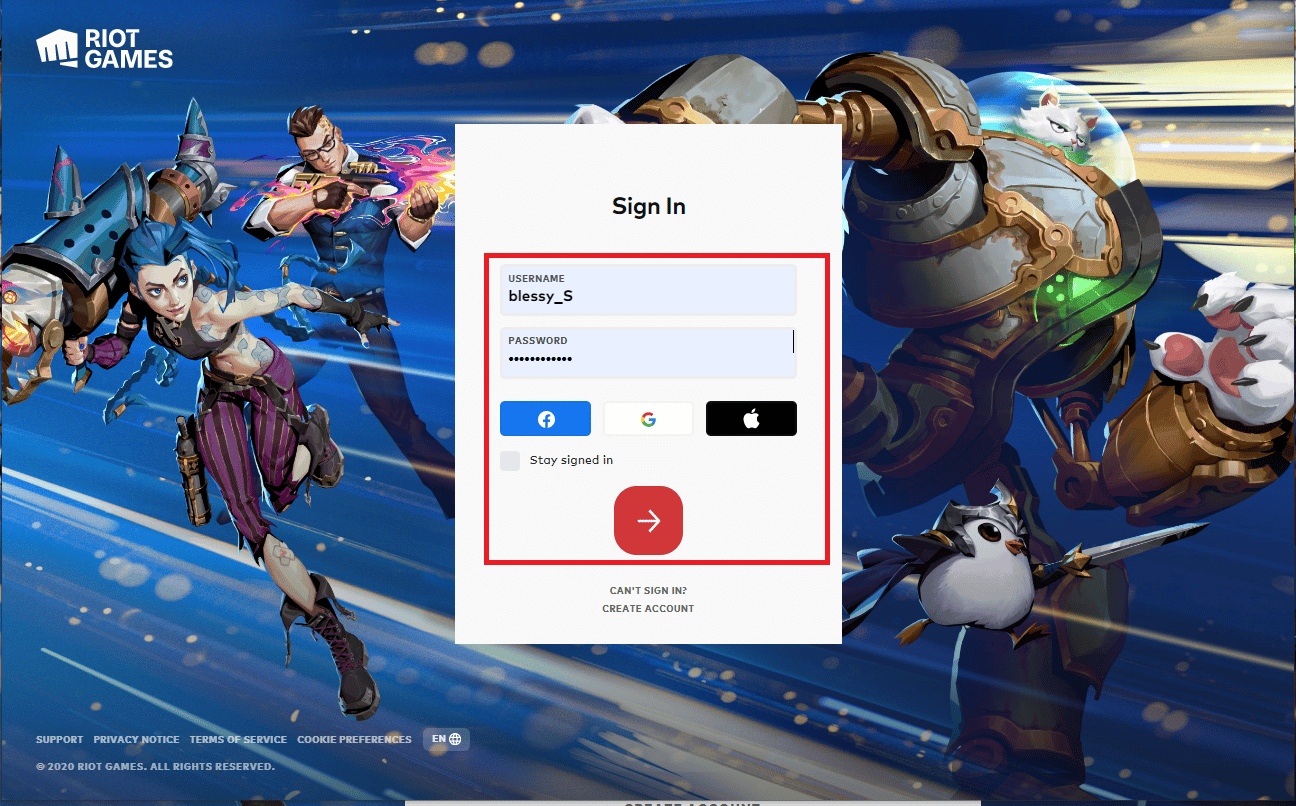
1E。 设置正确的日期和时间设置
计算机中不正确的日期和时间设置可能会导致 Windows PC 上的英雄联盟错误代码 900。 要同步 Windows 10 计算机中的日期、区域和时间设置,请按照下面列出的说明进行操作。
1. 同时按下Windows + I 键打开Windows 设置。
2. 现在,如图所示选择时间和语言选项。
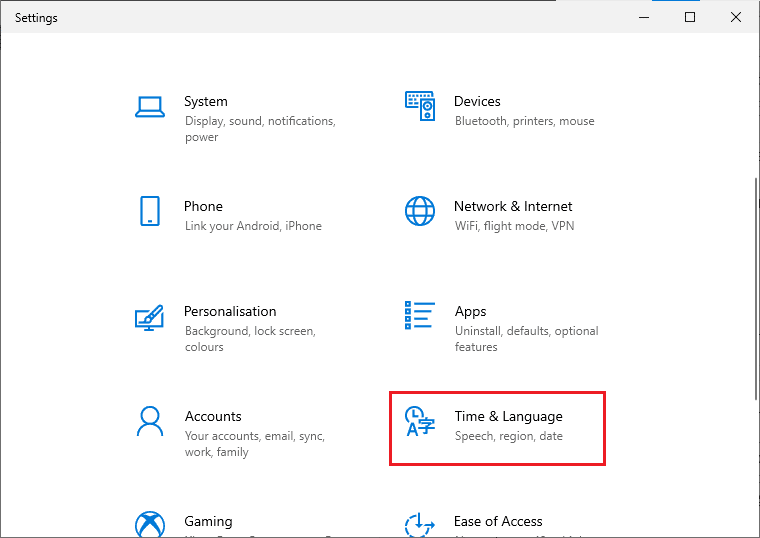
3. 接下来,在日期和时间选项卡中,确保两个值自动设置时间和自动设置时区选项已打开。
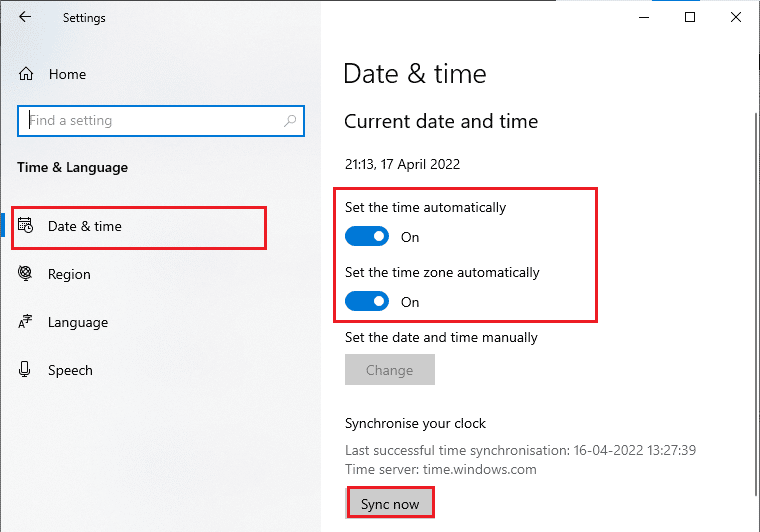
4. 然后,单击上面突出显示的立即同步。
1F。 关闭所有后台进程
如果您的 Windows 10 PC 上有太多后台进程,您将无法轻松访问您的网络连接,因为所有这些任务都会占用网络的份额。 此外,内存消耗会更多,游戏性能会明显下降。
按照我们的指南如何在 Windows 10 中结束任务来关闭 Windows 10 PC 上的所有其他后台进程。
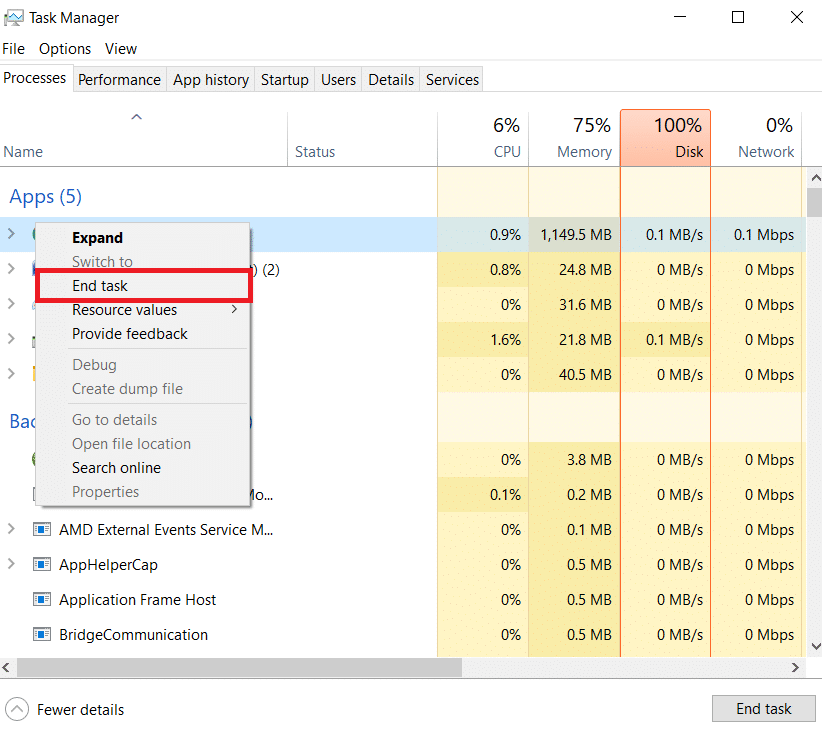
关闭所有后台进程后,检查英雄联盟中讨论的错误是否已修复。
1G。 更新 Windows 操作系统
Windows 更新可以修复计算机中的所有错误和错误补丁。 Microsoft 经常发布更新来解决所有这些问题。
因此,请确保您使用的是 Windows 操作系统的更新版本,如果有任何更新正在运行,请使用我们的指南如何下载和安装 Windows 10 最新更新
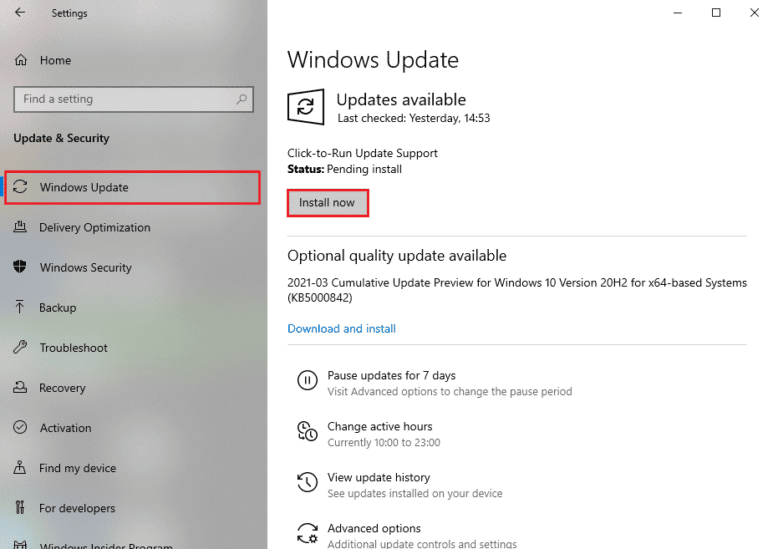
更新您的 Windows 操作系统后,检查您是否能够修复英雄联盟错误 900
1H。 更新 GPU 驱动程序
如果您想毫无错误地享受任何图形游戏,您的驱动程序必须处于完美状态。 如果驱动程序已过时或有故障,请确保更新它们。 您可以从其官方网站搜索最新版本的驱动程序,也可以手动更新它们。
按照我们的指南在 Windows 10 中更新图形驱动程序的 4 种方法来更新您的驱动程序,并检查您是否已解决 LoL 中讨论的问题。
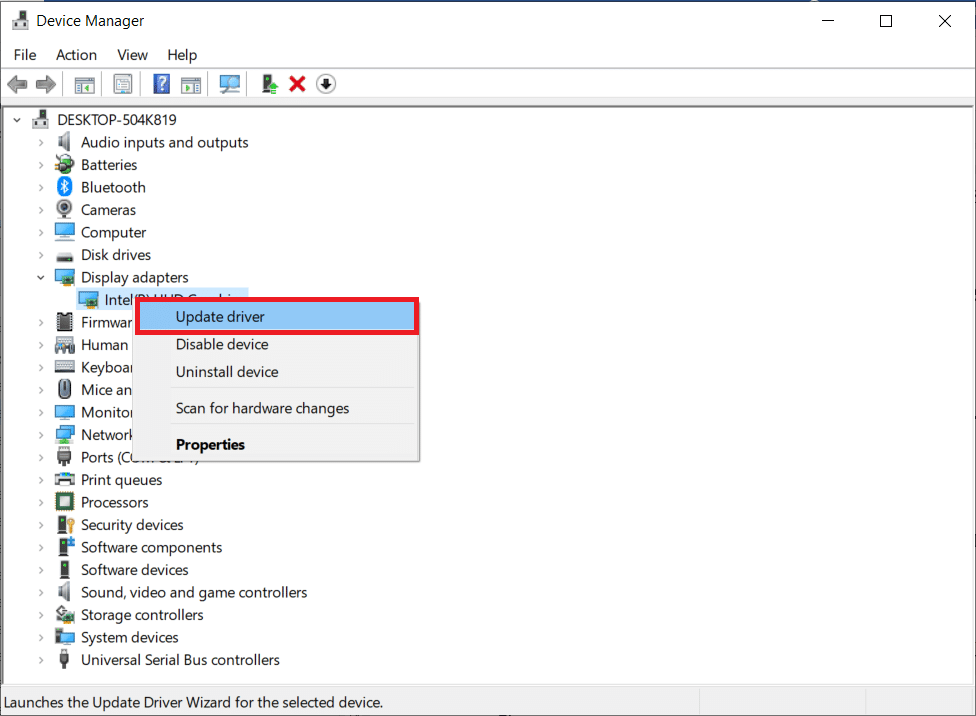
另请阅读:如何判断您的显卡是否快要死了
1I. 回滚 GPU 驱动程序
有时,您的图形驱动程序的当前版本可能会导致您的游戏发生任何冲突,在这种情况下,您必须恢复已安装驱动程序的先前版本。 此过程称为驱动程序回滚,您可以按照我们的指南如何在 Windows 10 上回滚驱动程序轻松地将计算机驱动程序回滚到以前的状态。
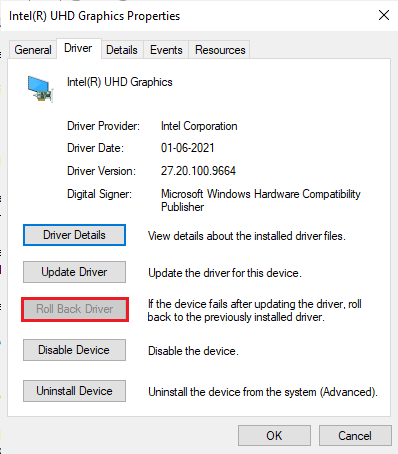
1J。 重新安装 GPU 驱动程序
如果您不知道如何在更新 GPU 驱动程序后修复错误代码 900 英雄联盟,请重新安装设备驱动程序以修复任何不兼容问题。 有多种方法可以在您的计算机上重新安装驱动程序。 但是,您可以按照我们的指南如何在 Windows 10 上卸载和重新安装驱动程序中的说明轻松地重新安装图形驱动程序。
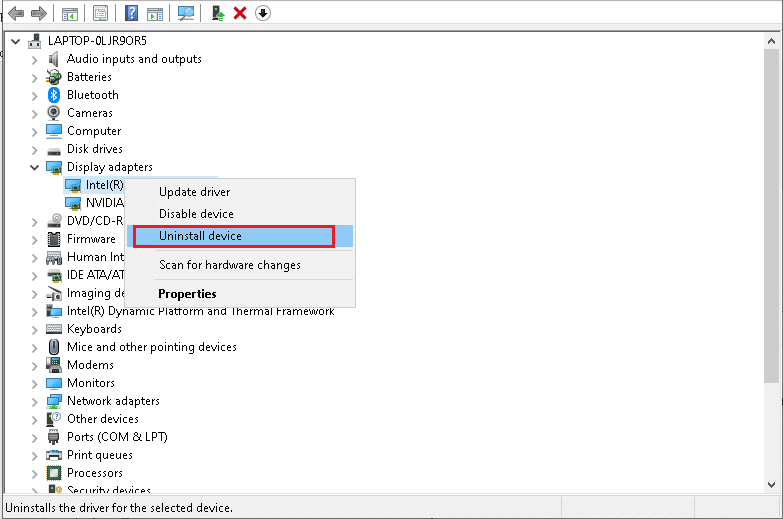
重装显卡驱动后,检查是否可以正常访问英雄联盟。
1K。 修复系统文件
如果您的 Windows 操作系统中有任何损坏的系统文件,您的 PC 可能会面临很多互联网连接问题。 如果您最近遇到英雄联盟错误代码 900,则您的计算机文件有可能已损坏或损坏。
幸运的是,您的 Windows 10 PC 具有内置的修复工具,如 SFC(系统文件检查器)和 DISM(部署映像服务和管理),它们将帮助您修复所有损坏的文件。
阅读我们关于如何在 Windows 10 上修复系统文件的指南,并按照说明修复所有损坏的文件。

1升。 暂时禁用防病毒软件(如果适用)
导致所讨论问题的另一个可能原因是您的安全套件。 当您的防病毒程序将 LoL 文件和文件夹检测为威胁时,您将面临多种冲突。 因此,请阅读我们关于如何在 Windows 10 上临时禁用防病毒软件的指南,并按照说明在您的 PC 上临时禁用防病毒程序。
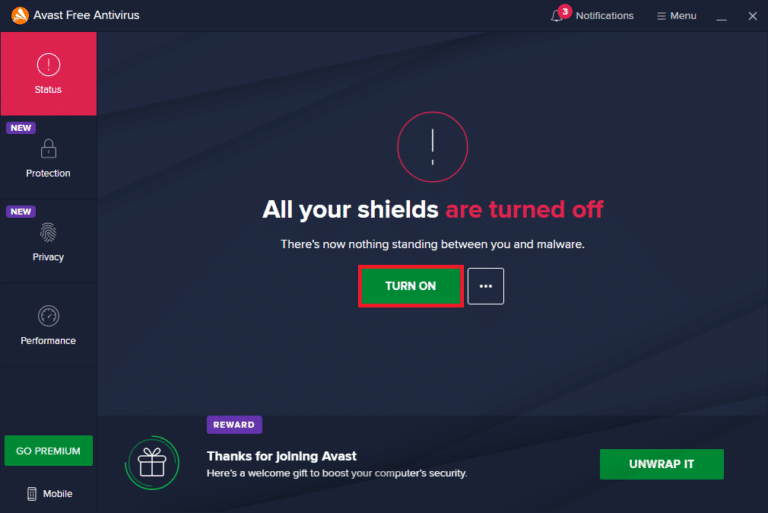
在您的 Windows 10 PC 上修复英雄联盟错误 900 后,请确保重新启用防病毒程序,因为没有安全套件的计算机始终是一种威胁。
另请阅读:修复 Avast 阻止英雄联盟 (LOL)
1M。 禁用 Windows Defender 防火墙(不推荐)
有时,由于某些安全原因,您计算机中的 Windows Defender 防火墙可能会阻止游戏打开。 如果您不知道如何禁用 Windows Defender 防火墙,请阅读我们的指南如何禁用 Windows 10 防火墙,并按照给出的说明进行操作。
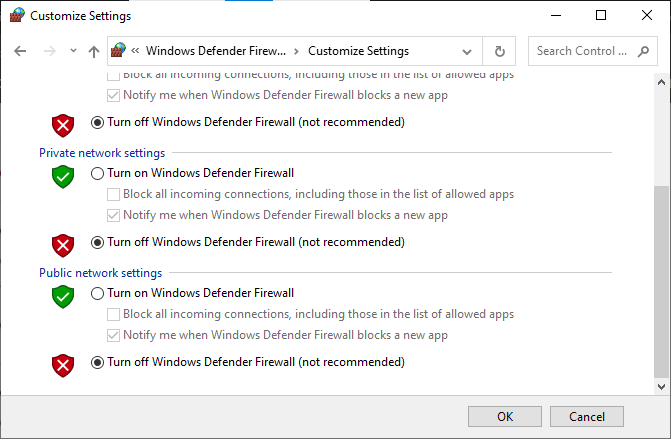
确保在解决英雄联盟中的问题后再次启用防火墙套件,因为没有防火墙程序的计算机是一种威胁。 您可以按照本指南允许或阻止应用程序通过 Windows 防火墙来允许该应用程序。
方法二:以管理员身份运行英雄联盟
为避免在 Windows 10 计算机上出现英雄联盟错误代码 900,请按照以下说明以管理员身份运行英雄联盟。
1、在桌面上右击英雄联盟快捷方式或者导航到安装目录右击。
2. 现在,选择属性选项。
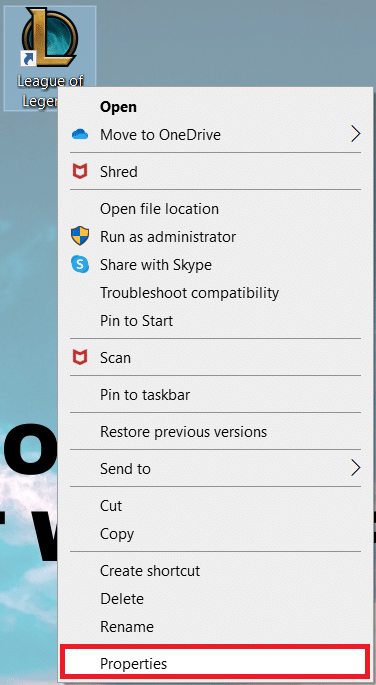
3. 然后,切换到“兼容性”选项卡并选中“以管理员身份运行此程序”复选框。
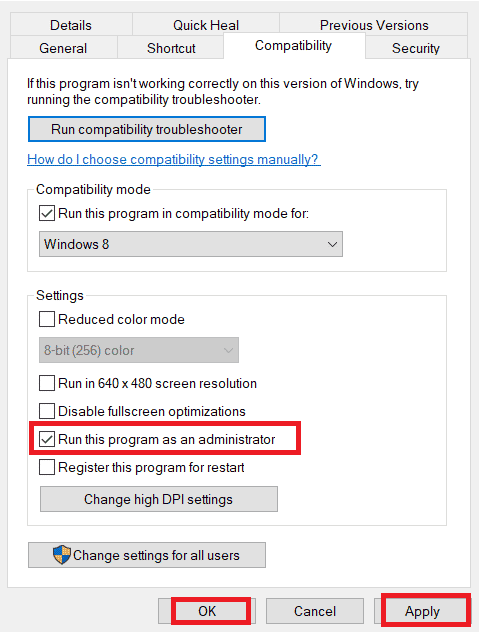
4. 最后,点击Apply和OK保存更改。
另请阅读:修复 Windows 10 中的英雄联盟错误 004
方法 3:删除 LoL_air_client 文件夹(如果适用)
修复英雄联盟错误 900 的另一种简单方法是删除文件资源管理器中的特定文件夹。 这将删除 Windows 10 中与游戏相关的损坏组件。 以下是删除文件夹的几个步骤。
1. 同时按下Windows + E 键打开文件资源管理器。
2. 现在,导航到以下位置并将其打开。
C:\Riot Games\英雄联盟\RADS\projects\lol_air_client
注意:您也可以在其他一些位置找到 lol_air_client 文件夹。 请特别注意查找文件夹。
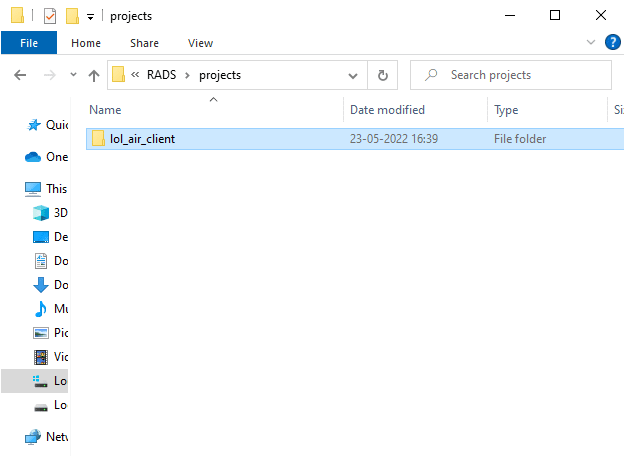

3. 现在,右键单击lol_air_client文件夹,然后单击“删除”选项。
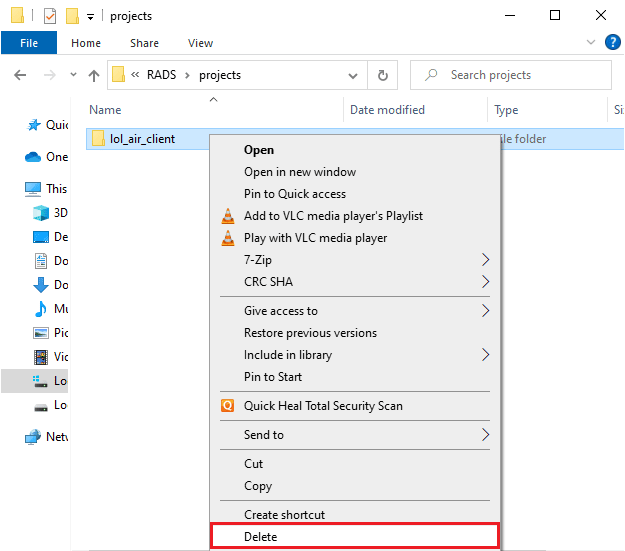
删除该文件夹后,重新启动 PC并检查您是否已解决英雄联盟中的问题。
方法四:手动运行英雄联盟
如果您的计算机需要一些额外的时间来修补 League of Legends,您将面临 League of Legends Error Code 900 问题。 但是,您可以按照以下步骤手动修补游戏。
1. 同时按下Windows + E 键打开文件资源管理器。
2. 现在,导航到以下位置路径。
C:\Riot Games\英雄联盟\RADS\projects\lolpatcher\releases\deploy
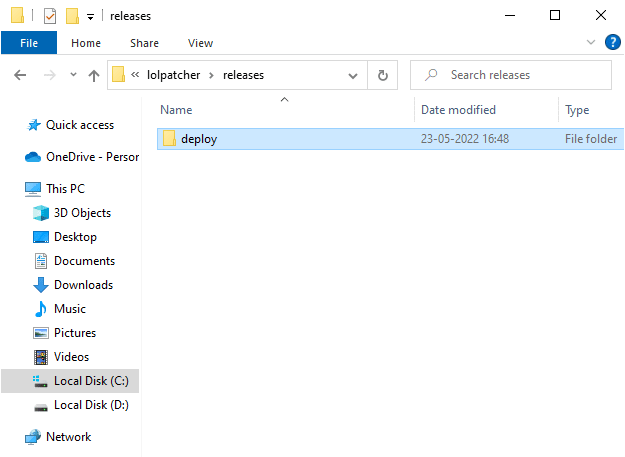
3. 在Deploy文件夹中,右键单击LoLPatcher.exe 可执行文件,然后单击以管理员身份运行。
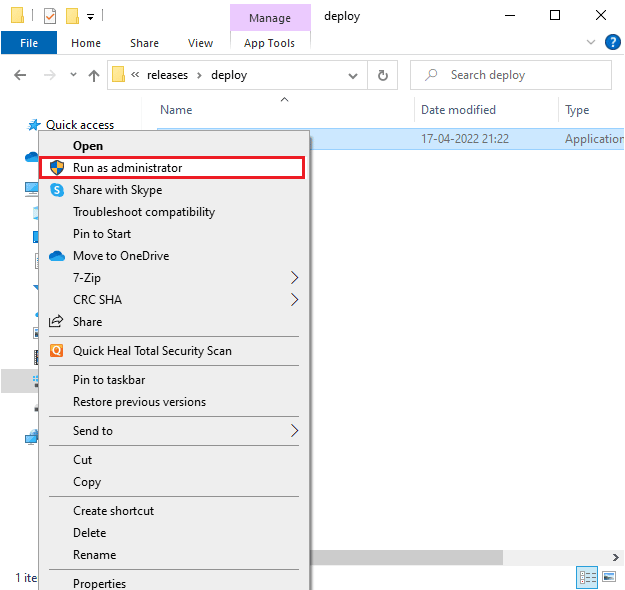
手动启动游戏后,请检查您是否再次在英雄联盟中遇到该问题。
另请阅读:修复 Windows 10 中的英雄联盟 Directx 错误
方法 5:调整文件主机
如果主机文件编辑了英雄联盟的条目,您将面临英雄联盟错误 900 的问题。 因此,您必须删除条目才能解决问题。 这里有一些调整主机条目的说明。
1. 同时按下Windows + E 键打开文件资源管理器。
2. 现在,切换到“查看”选项卡并选中“显示/隐藏”部分中的“隐藏项目”框。
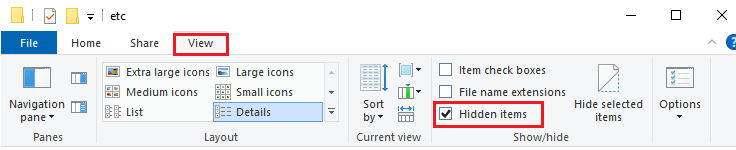
3. 现在,将以下路径复制并粘贴到文件资源管理器的导航路径中。
C:\Windows\System32\驱动程序\等
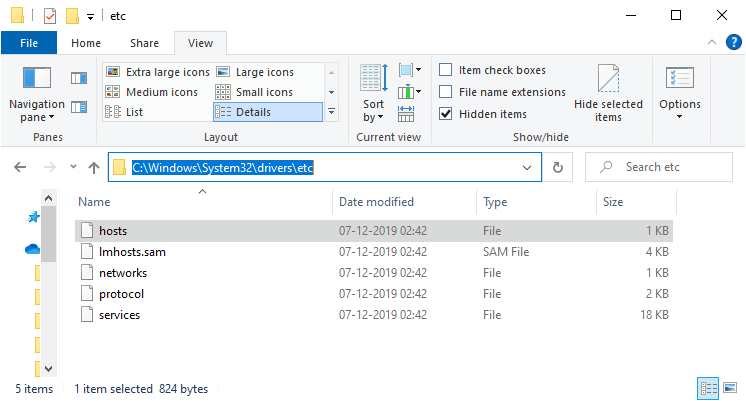
4. 现在,选择并右键单击主机文件,然后选择打开方式选项,如图所示。
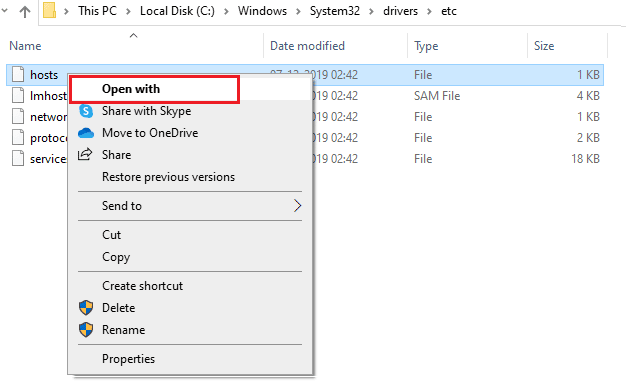
5. 现在,从列表中选择记事本选项,然后如图所示单击确定。
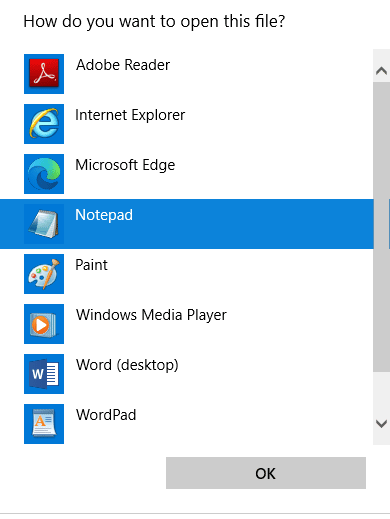
6. 现在,主机文件将在记事本中打开,如下所示。
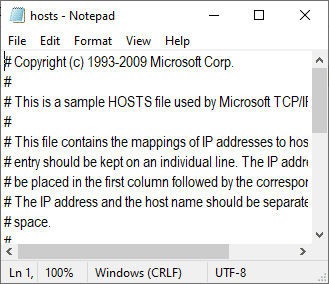
7. 将此行67.69.196.42 l3cdn.riotgames.com添加到文件底部。
8. 现在,同时单击Ctrl+S键保存文件。
9. 退出记事本并检查是否已解决所讨论的英雄联盟错误代码 900 问题。
方法 6:清除 DNS 缓存和数据
很少有用户表示清除 PC 上的 DNS 缓存和数据可以帮助他们解决尝试加入队列失败的问题。 按照说明进行操作。
1. 按Windows 键并输入cmd。 然后,单击打开。
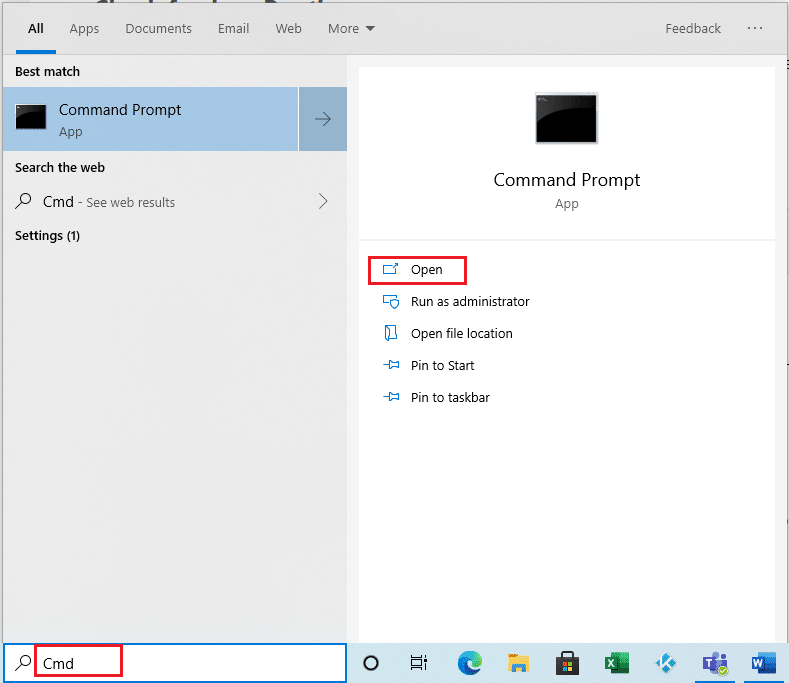
2. 现在,一一键入以下命令。 在每个命令后按 Enter 键。
ipconfig/flushdns ipconfig/registerdns 配置/发布 ipconfig/更新 netsh winsock 重置
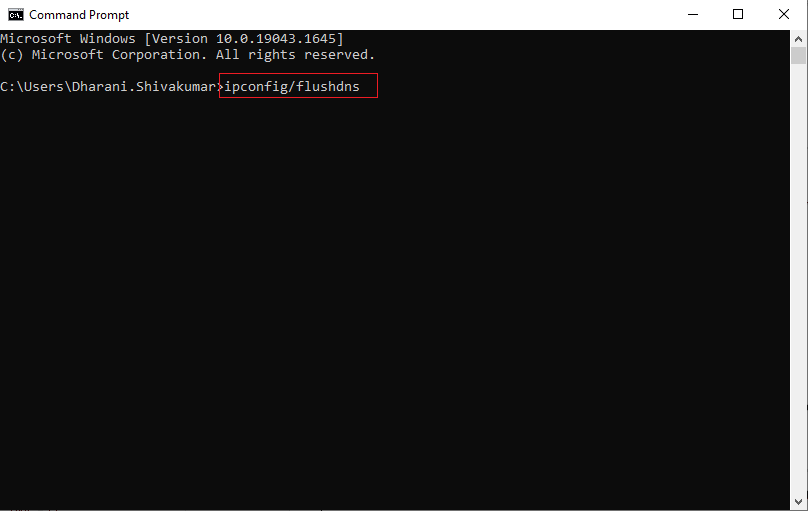
3. 等待命令执行并重新启动您的 PC。
另请阅读:修复英雄联盟声音问题
方法 7:清除驱动器空间
如果您的 PC 没有任何驱动器空间来安装游戏的任何新补丁,则无法修复英雄联盟错误代码 900。因此,首先检查驱动器空间并在必要时清理临时文件。
第一步:检查驱动器空间
要检查 Windows 10 PC 中的驱动器空间,请按照以下步骤操作。
1. 同时按下Windows + E 键打开文件资源管理器。
2. 现在,单击左侧屏幕中的这台电脑。
3. 如图所示检查设备和驱动程序下的磁盘空间。 如果它们是红色的,请考虑清除临时文件。
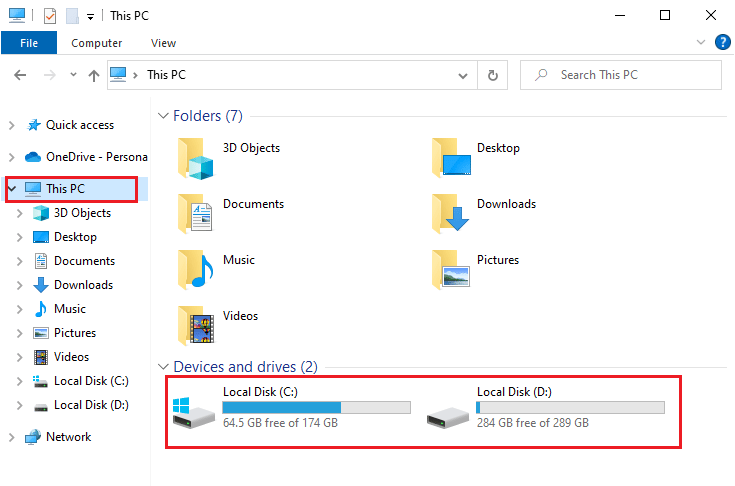
第二步:清除临时文件
如果您的计算机中的最小可用空间导致了所讨论的问题,请按照我们的指南在 Windows 上释放硬盘空间的 10 种方法来帮助您清除计算机中所有不需要的文件。
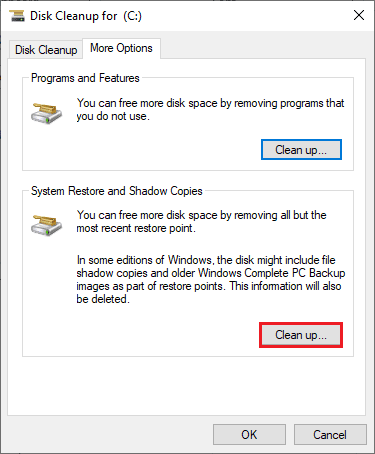
方法 8:更改 DNS 地址
一些用户建议切换到 Google DNS 地址可能会帮助您修复英雄联盟错误 900。如果您正确启动游戏并遇到错误提示,请按照我们的指南更改 DNS 地址。 这将帮助您解决所有 DNS(域名系统)问题,这样您就可以毫不费力地启动游戏。
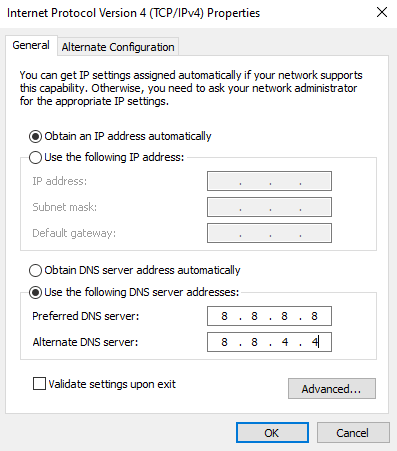
更改 DNS 地址后,检查是否可以在没有错误屏幕的情况下启动 LoL。
另请阅读:修复 Windows 10 中的英雄联盟黑屏
方法九:使用虚拟专用网络
不过,如果您无法解决问题,可以尝试使用虚拟专用网络。 它确保您的连接更加私密和加密。 您可以借助 VPN 设置更改地理区域,以便轻松解决所讨论的问题。 尽管互联网上有很多免费的 VPN,但建议您使用可靠的 VPN 服务来享受高级版本和功能。
浏览一下我们的指南什么是 VPN 及其工作原理? 了解有关 Virtual Private Limited 的更多信息。
如果您对如何在 Windows 10 计算机上设置 VPN 感到困惑,请按照我们关于如何在 Windows 10 上设置 VPN 的指南进行操作并实施。
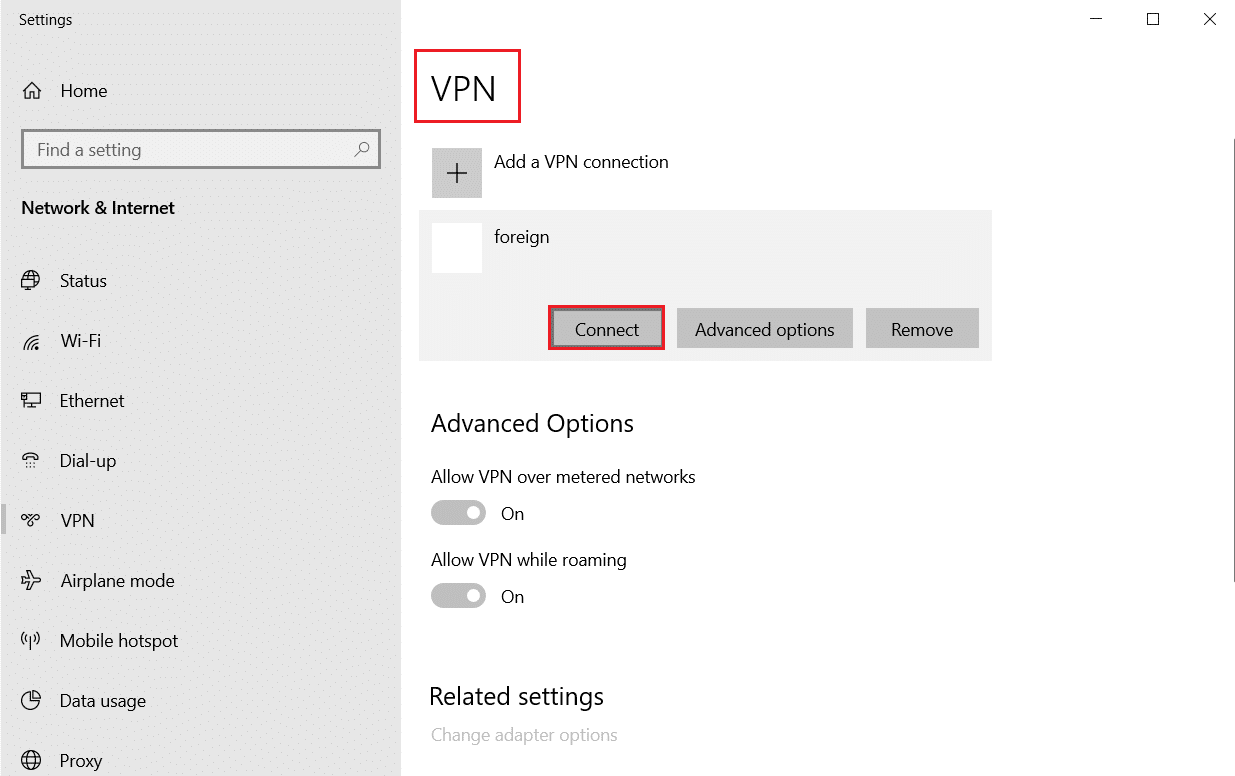
设置 VPN 连接后,检查是否已解决所讨论的问题。
方法 10:通过注册表删除 DirectX
一些游戏玩家已经确认,在您的 PC 上重新安装 DirectX 有助于他们修复错误代码 900 英雄联盟。 以下是如何从注册表中删除 DirectX 安装文件。
1. 同时按下Windows + R 键打开“运行”对话框。
2. 现在,键入regedit并按Enter 键启动注册表编辑器。
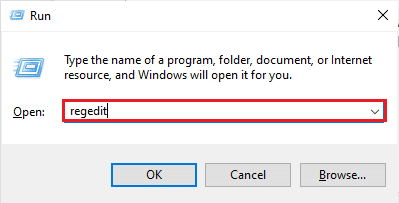
3. 现在,导航到注册表编辑器中的以下位置路径。
计算机\HKEY_LOCAL_MACHINE\SOFTWARE\Microsoft\DirectX
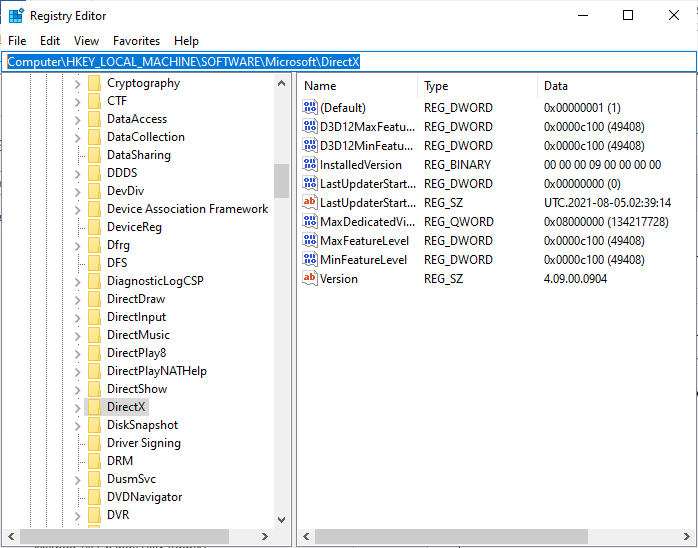
4. 现在,右键单击InstalledVersion文件并单击“删除”选项。
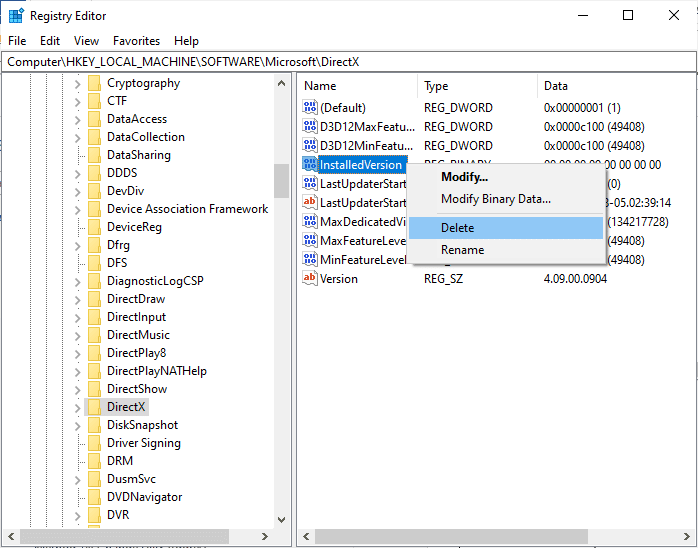
5. 然后,右键单击版本文件,然后选择删除选项。
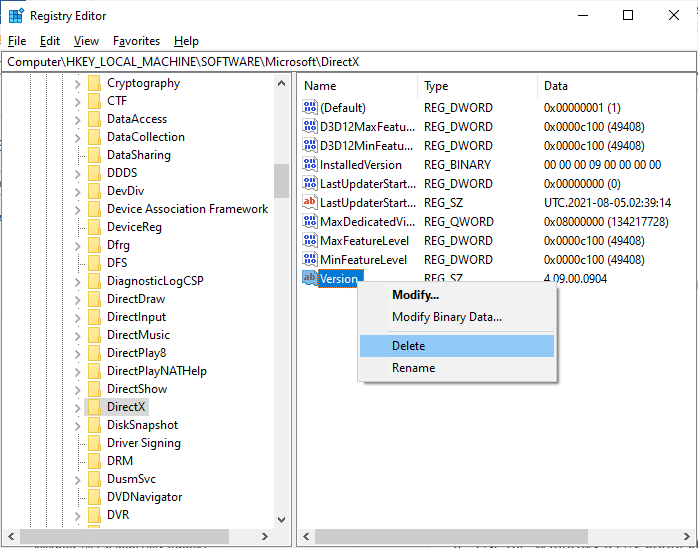
6. 现在,按照我们的指南在 Windows 10 上下载并安装 DirectX,在您的 Windows 10 PC 上重新安装 DirectX。
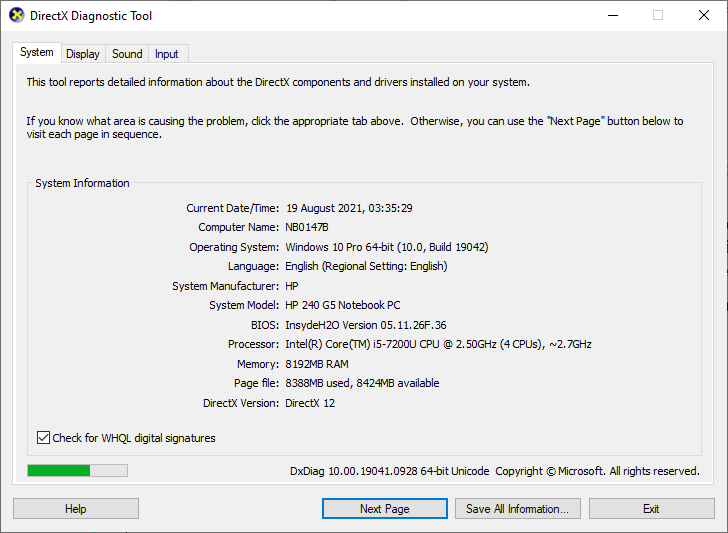
另请阅读:修复英雄联盟掉帧问题
方法十一:重装英雄联盟
英雄联盟中任何配置错误的文件都将导致错误代码 900 英雄联盟问题,即使您已遵循上述所有方法并更新了所有待处理的操作。 因此,在这种情况下,您别无选择,只能重新安装游戏。 游戏与您的帐户绑定,当您重新安装游戏时,您不会丢失进度。 这是重新安装英雄联盟的方法。
1. 按Windows 键并输入应用程序和功能。 然后,单击打开。
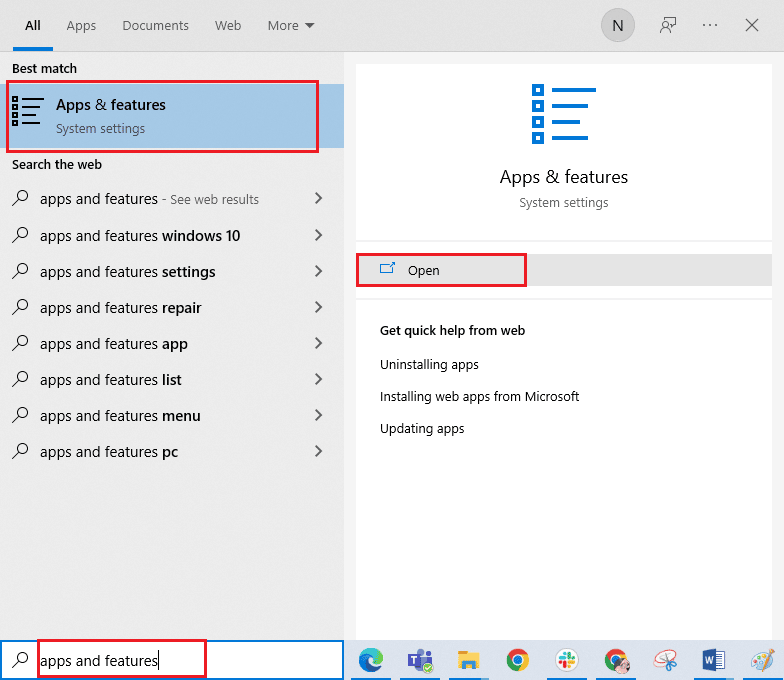
2. 现在,在列表中搜索英雄联盟并点击它。 然后,选择卸载选项。
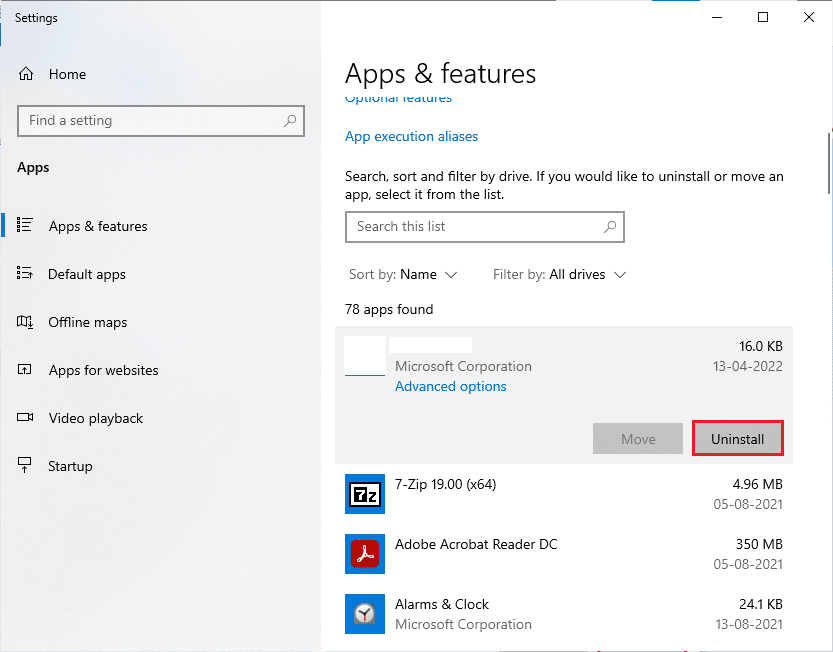
3. 如果出现提示,请再次单击“卸载”。
4. 然后,进入英雄联盟官网下载页面,点击PLAY FOR FREE选项。
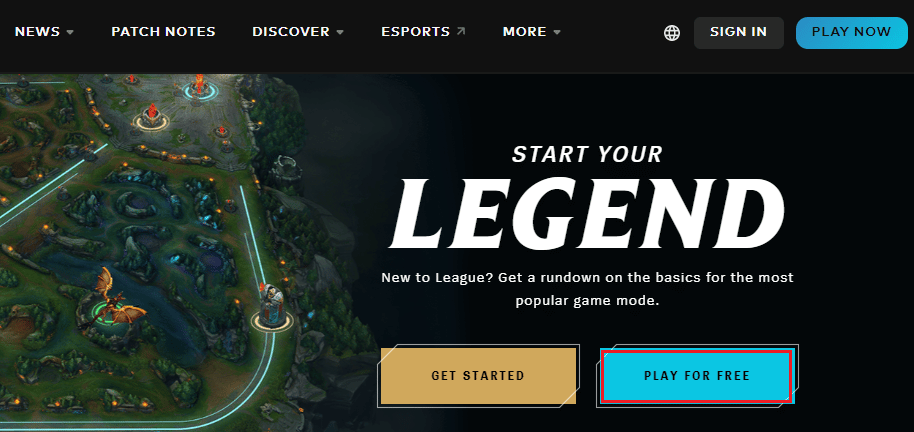
5. 注册您的帐户并单击下载 Windows选项。 然后,单击“安装”选项。
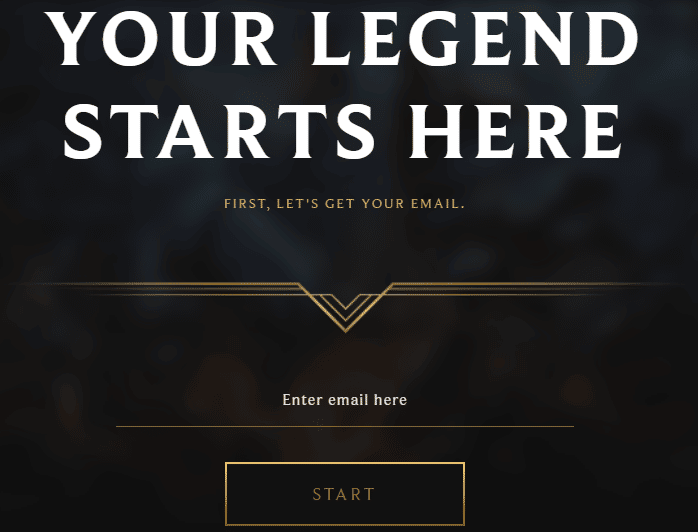
6.等待游戏安装完成。 在文件资源管理器中导航到我的下载,然后双击安装文件以运行该应用程序。
7. 按照屏幕上的说明在 Windows 10 PC 上安装游戏。
8. 最后,重新启动游戏,现在您将对所讨论的问题进行修复。
注意:许多用户和在线论坛报告说,使用 Hextech 修复工具重新安装游戏有助于修复错误。 访问官方 Hextech 修复工具站点并下载该程序。 它是免费的,因此当您安装并启动该工具时,您会看到一个重新安装游戏的选项。 按照说明解决问题。
另请阅读:如何解决英雄联盟客户端无法打开的问题
方法十二:联系英雄联盟客服
最后尝试就您的英雄联盟错误 900 问题联系英雄联盟支持团队。
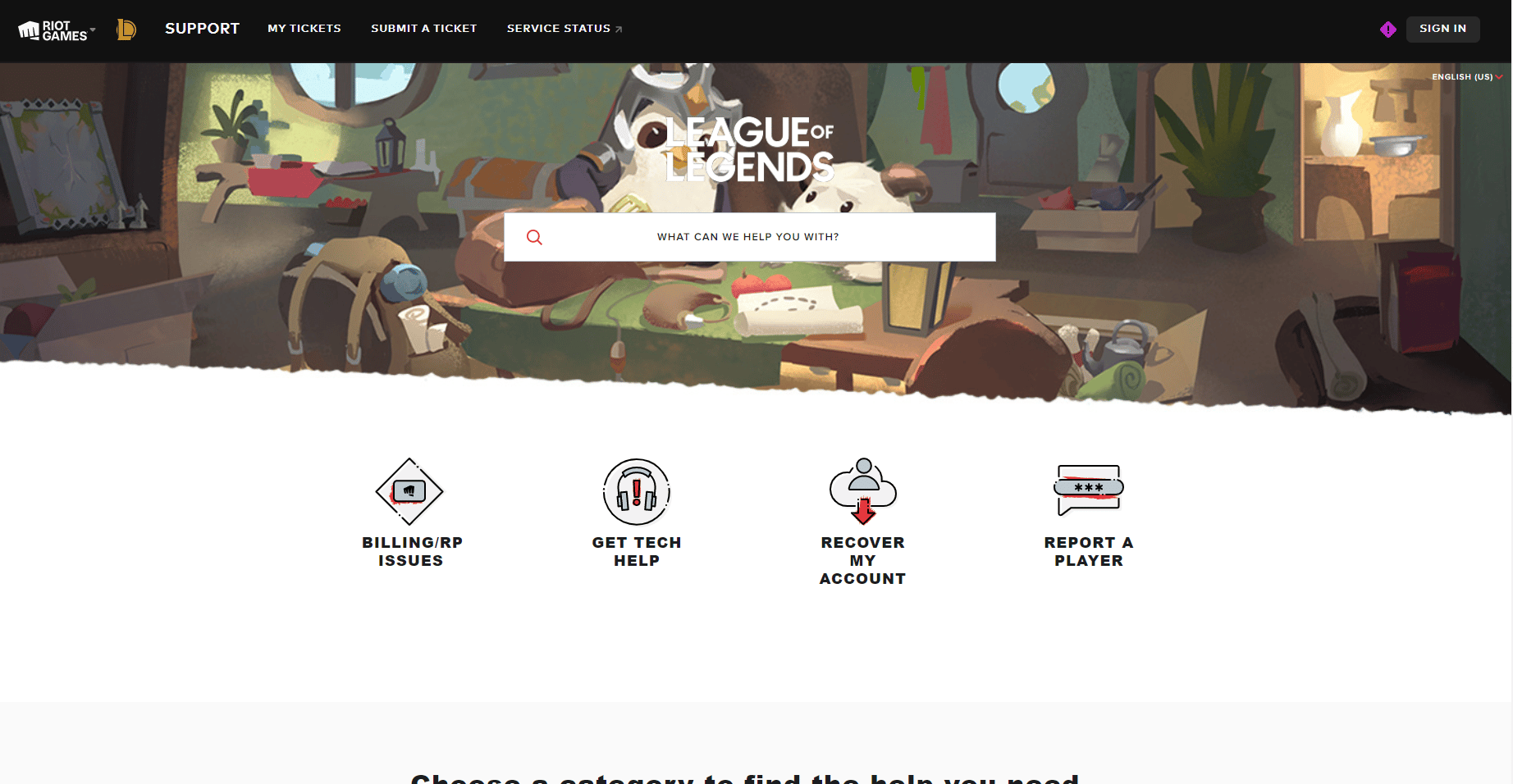
推荐的:
- 如何免费寻找登记车主
- 如何修复 LoL Wild Rift 登录失败错误
- 修复英雄联盟无法左键点击的问题
- 修复英雄联盟登录会话出现意外错误
我们希望本指南对您有所帮助,并且您可以在您的 PC 上修复英雄联盟错误代码 900 。 让我们知道你接下来想了解什么。 此外,如果您对本文有任何疑问/建议,请随时将其放在评论部分。
